
- Автоматизация
- Антропология
- Археология
- Архитектура
- Биология
- Ботаника
- Бухгалтерия
- Военная наука
- Генетика
- География
- Геология
- Демография
- Деревообработка
- Журналистика
- Зоология
- Изобретательство
- Информатика
- Искусство
- История
- Кинематография
- Компьютеризация
- Косметика
- Кулинария
- Культура
- Лексикология
- Лингвистика
- Литература
- Логика
- Маркетинг
- Математика
- Материаловедение
- Медицина
- Менеджмент
- Металлургия
- Метрология
- Механика
- Музыка
- Науковедение
- Образование
- Охрана Труда
- Педагогика
- Полиграфия
- Политология
- Право
- Предпринимательство
- Приборостроение
- Программирование
- Производство
- Промышленность
- Психология
- Радиосвязь
- Религия
- Риторика
- Социология
- Спорт
- Стандартизация
- Статистика
- Строительство
- Технологии
- Торговля
- Транспорт
- Фармакология
- Физика
- Физиология
- Философия
- Финансы
- Химия
- Хозяйство
- Черчение
- Экология
- Экономика
- Электроника
- Электротехника
- Энергетика
Инструкция по проведению видеоконференцсвязи в ZOOM
Инструкция по проведению видеоконференцсвязи в ZOOM
Для организатора
При необходимости провести видеоконференцию в условиях когда не работает TrueConf, мы используем бесплатную платформу ZOOM.
Для этого переходим на сайт:
https: //zoom. us/signup
Проходим быструю регистрацию на свой корпоративный ящик электронной почты. Подтверждаем учетную запись, перейдя по ссылке из пришедшего письма. Соглашаемся на скачивание и установку приложения ZOOM.
На рабочем столе будет создан ярлык «Zoom». Запускаем приложение и переходим в раздел «Конференции»


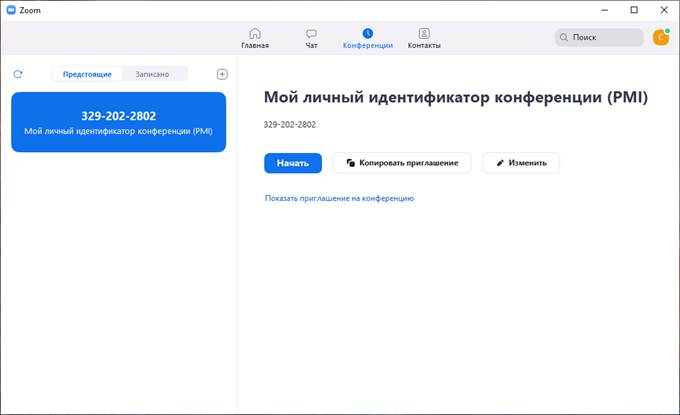
Нажимаем кнопку «Копировать приглашение», оно будет скопировано в буфер обмена. Вставляем его в письмо для рассылки группе контактов, с кем мы хотим провести видеоконференцсвязь.
Нажимаем кнопку «Начать», чтобы начать конференцию и ожидать подключения участников.
В появившемся окне нажать кнопку «Проверить динамик и микрофон»

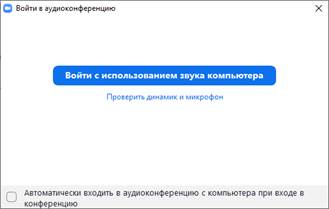
Выбираем свои устройства воспроизведения и записи, следуем инструкциям на экране.

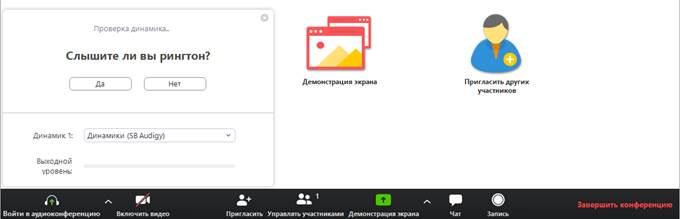
Нажимаем кнопку «Войти с использованием звука компьютера».

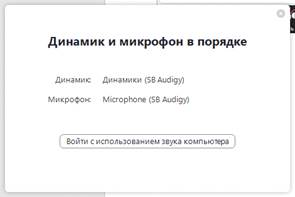
Для включения вашего видеоизображения необходимо нажать соответствующую пиктограмму «Включить видео».


Чтобы включить отображение текстового чата с участниками, для обмена ссылками и файлами – нажать пиктограмму «Чат».
Для записи видеоконференции в видеофайл - нажать кнопку «Запись».
Каждому участнику необходимо разрешать вход в конференцию:

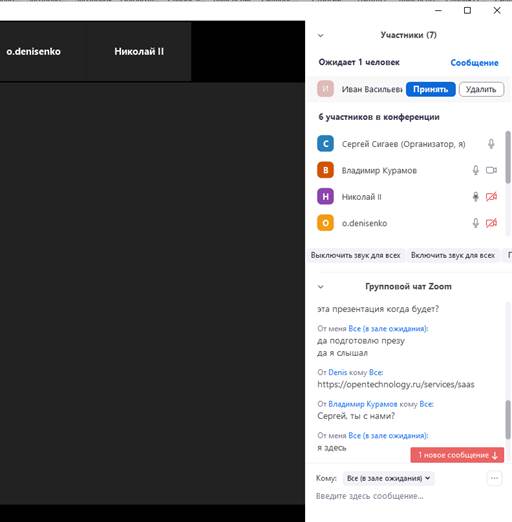
После завершения видеоконференцсвязи – организатор нажимает кнопку «Завершить конференцию».

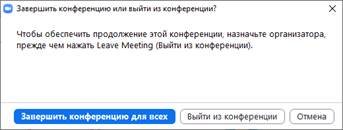
|
|
|
© helpiks.su При использовании или копировании материалов прямая ссылка на сайт обязательна.
|